

By Gina Barrow, Dernière mise à jour: August 4, 2017
Comment puis-je récupérer Supprimé les pièces jointes WhatsApp sur Android téléphone ?
J'ai accidentellement supprimé un fichier important envoyé par mon collègue dans WhatsApp. Lorsque j'ai essayé d'ouvrir le fil de conversation et de télécharger à nouveau ce fichier, celui-ci n'est plus disponible et n'existe plus. J'ai contacté mon collègue et lui ai demandé de le renvoyer ; il a également supprimé la pièce jointe après m'avoir envoyé. Pouvez-vous m'aider s'il vous plaît ?
Comme vous le savez, de nombreuses personnes demandent « Comment puis-je récupérer des fichiers supprimés de WhatsApp ? » ou « Puis-je récupérer les messages supprimés sur WhatsApp sans sauvegarde ? » . WhatsApp fait partie de notre vie.
Partie 1. Portée Plus sur WhatsAppPartie 2. Effectuez des sauvegardes sur Google Drive ou sur Email pour la récupération des messages WhatsAppPartie 3. Guide vidéo: Comment récupérer des pièces jointes et des messages Whatsapp sur AndroidPartie 4. Comment restaurer des pièces jointes et des messages WhatsApp supprimésPartie 5. Recommandations
WhatsApp a gagné en popularité dans le monde entier comme l'une des meilleures applications de messagerie instantanée jamais créées. Il peut avoir une interface simple qui le rend facile à utiliser, en particulier pour les utilisateurs de tous âges. WhatsApp a gagné des milliards d'utilisateurs et offre non seulement des contacts avec des amis et des collègues, mais aussi avec des entreprises et autres entreprises.
Pour cette raison, de nombreux utilisateurs rencontrent également des problèmes techniques avec l'application. Le problème le plus courant signalé concerne la récupération des fichiers supprimés. Comme WhatsApp ne stocke pas nos messages car ils fournissent un chiffrement de bout en bout lors d'une conversation bidirectionnelle, ils ne peuvent pas stocker ces messages sur leur serveur.
Tout ce qu'ils peuvent vous offrir, c'est d'enregistrer votre conversation ou votre historique de discussion en fonction de la marque et du modèle de votre téléphone. La seule façon d'enregistrer vos messages et vos fichiers multimédias est de disposer d'une sauvegarde spécifique à l'appareil. En ce qui concerne Android, des options flexibles vous permettent de sauvegarder l’historique de vos discussions en sauvegardant vos messages et vos pièces jointes à l’aide de Google Drive.
Cependant, lorsque vous utilisez Google Drive comme option de sauvegarde, au moment où vous créerez une nouvelle sauvegarde, les sauvegardes précédentes seront écrasées. Vous devez utiliser un logiciel de récupération tiers très performant et fiable pour récupérer suppression des messages WhatsApp sur Android appareils qui ont disparu après un certain temps.

Pour récupérer des pièces jointes WhatsApp supprimées sur Android est assez facile lorsque vous utilisez FoneDog Android Data Recovery. Mais bien sûr, pour éviter de prendre des risques de plus de perte de données à l’avenir, vous pouvez profiter des options de sauvegarde offertes par WhatsApp.
En utilisant Google Drive pour stocker vos messages et vos fichiers multimédias. Utilisez Google Drive en tant que votre sauvegarde, procédez comme suit :
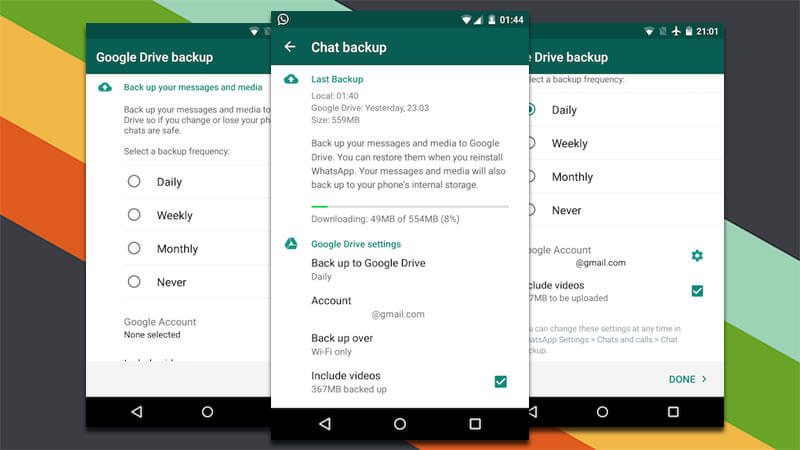
Note : La première fois que vous utilisez la sauvegarde Google Drive prend un certain temps, mieux vaut préparer et brancher votre téléphone sur une source d'alimentation pour éviter les interruptions.
Pour éviter la perte de données à l'avenir, vous pouvez aussi essayer d'envoyer vos histoires de chat WhatsApp à votre e-mail ou à votre ami. C'est bien mieux pour éviter de nouvelles frustrations, surtout si vous avez affaire à des conversations et des pièces jointes très importantes.
Pour envoyer vos chats WhatsApp par courrier électronique
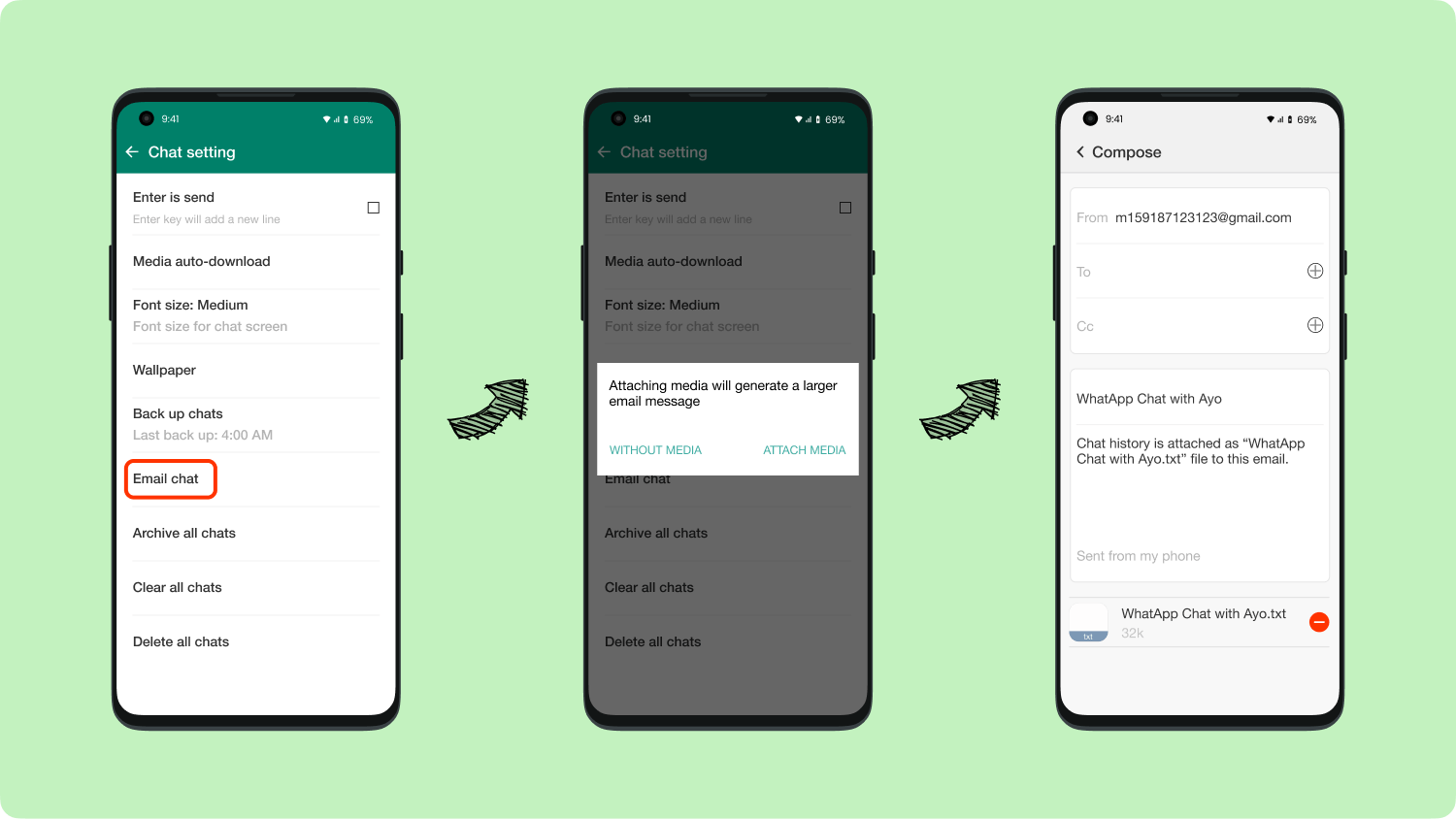
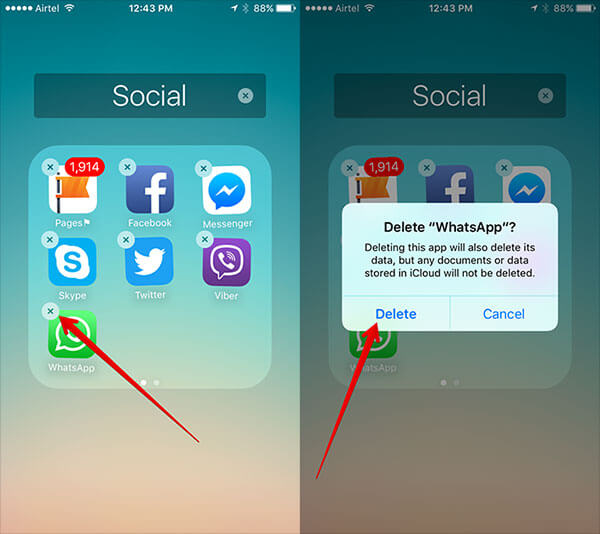
Note : Lorsque vous envoyez une copie de votre conversation et de vos pièces jointes WhatsApp, vous êtes autorisé à envoyer autant que les messages 10,000 ou en fonction de la taille maximale autorisée de l'e-mail.
Tous les fichiers multimédias envoyés via WhatsApp en tant que pièces jointes sont enregistrés uniquement sur les périphériques utilisés. Ainsi, seuls l'expéditeur et le destinataire peuvent uniquement enregistrer les fichiers. Cependant, il existe encore des moyens de récupérer les pièces jointes et les messages supprimés WhatsApp sur Android en utilisant FoneDog Android Data Recovery.
Ce logiciel fournit des solutions à toutes les situations de récupération complexes dans presque tous les appareils Android. FoneDog Android Data Recovery a les fonctionnalités suivantes :
Déjà intéressé ? FoneDog Android Data Recovery est si simple à utiliser. Vous pouvez vous référer aux étapes ci-dessous :
Téléchargez, installez et lancez le programme Android Data Recovery Free Essayer par FoneDog. Tout d'abord, vous devez aller en ligne et télécharger le programme. Ensuite, installez le logiciel en suivant les guides à l'écran indiqués. Après votre installation réussie, lancez-le et cliquez sur Récupération de données sous plus d'outils.

À l'aide d'un câble USB, vous devez connecter le téléphone à l'ordinateur pour lancer la récupération de votre ordinateur. Supprimer les pièces jointes WhatsApp sur Android. Votre téléphone vous demandera d'autoriser le débogage USB pour poursuivre le processus.
Débogage USB sur Android crée une connexion directe entre votre téléphone Android et l'ordinateur et prépare l'appareil mobile à des actions plus approfondies.
Pour la dernière version Android 4.2 et supérieure

Pour les versions Android s'exécutant sur 4.1 et versions ultérieures
Maintenant que vous avez activé le débogage USB, cliquez sur OK continuer.
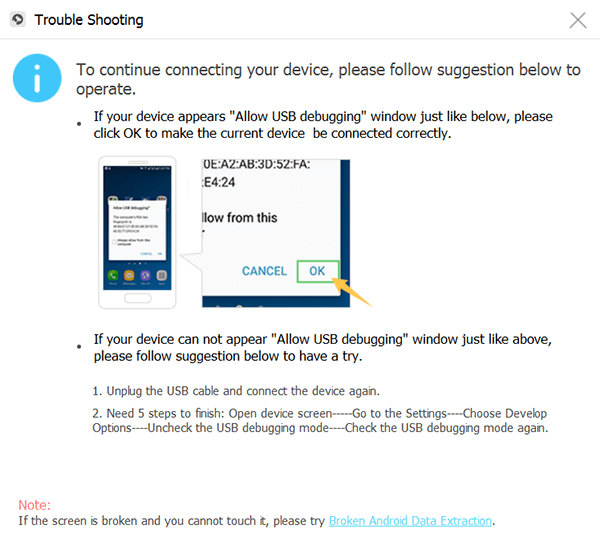
Dans la fenêtre suivante, il vous sera demandé de sélectionner les types de fichiers à récupérer. De là, vous pouvez cocher la case pour les messages et pièces jointes WhatsApp et cliquer sur Suivant.
Vous pouvez cliquer sur le guide : Comment récupérer des messages WhatsApp après avoir supprimé un compte.
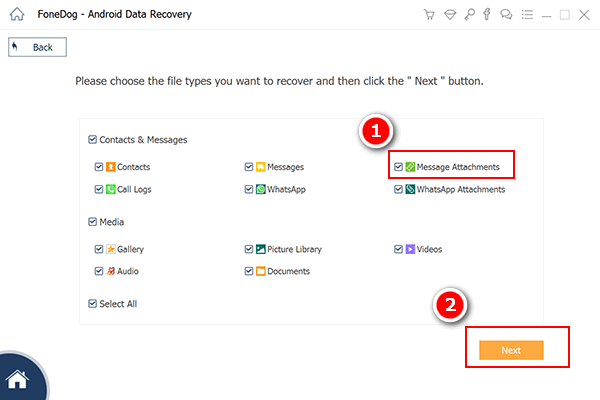
FoneDog Android Data Recovery lancera l'analyse du périphérique dans laquelle il demandera un accès superutilisateur.
Vous pouvez autoriser / accorder / autoriser le logiciel à poursuivre l'analyse afin de récupérer les pièces jointes supprimées sur WhatsApp sur Android.
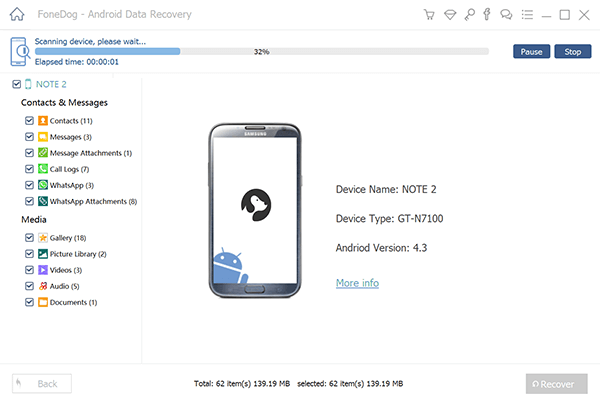
Lorsque l’ensemble du périphérique Android a été scanné, tous les résultats apparaîtront sur le côté gauche de l’écran du programme où vous pourrez parcourir chaque élément récupéré et choisir des fichiers individuels à télécharger en cochant simplement les cases à côté des fichiers souhaités.
Cliquez Récupérer pour enregistrer les fichiers dans un dossier sur votre bureau. Vous pouvez cliquer sur Ouvrir le dossier une fois le téléchargement terminé, vous pouvez voir tous les éléments récupérés.
Le processus est tellement simple et rapide. Un expert n’a pas besoin de faire le travail pour vous. Il suffit d'avoir un logiciel comme Récupération de données FoneDog Android.

Les étapes ci-dessus sont également appliquées pour la récupération des messages. Cliquez ici et consultez le guide.
Dans cette génération de médias sociaux et de messagerie instantanée, il est facile de travailler à travers des situations complexes lorsque vous êtes rattrapé. Tout comme pour récupérer des pièces jointes WhatsApp supprimées sur Android, il est maintenant très possible de les restaurer sans avoir besoin de devenir un expert ou d’apporter votre téléphone à un technicien.
Vous pouvez récupérer des messages WhatsApp supprimés sur Android ou récupérer des numéros de téléphone supprimés de WhatsApp.
Vous pouvez simplement télécharger Récupération de données FoneDog Android et vous êtes en sécurité. Vous pouvez également avoir la possibilité de créer une sauvegarde manuellement ou à l'aide de Google Drive afin de pouvoir enregistrer une copie de vos discussions importantes et de vos fichiers multimédias à l'avenir.
FoneDog peut même récupérer des messages WhatsApp vieux d'un an sans sauvegarde.
De plus, notre site Web peut vous fournir le logiciel de récupération que vous recherchez. Le nôtre est certainement meilleur que le leur et il vous aidera sûrement à récupérer vos données importantes telles que des messages, des images, des vidéos, etc.
Laisser un commentaire
Commentaire
Android Data Recovery
Récupérez les fichiers supprimés du téléphone ou des tablettes Android.
Essai Gratuit Essai GratuitArticles Populaires
/
INTÉRESSANTTERNE
/
SIMPLEDIFFICILE
Je vous remercie! Voici vos choix:
Excellent
Évaluation: 4.7 / 5 (basé sur 60 notes)